-
サーバー環境はどうしてるの?
 サーバーは株式会社 KDDI ウェブコミュニケーションズ様の共用レンタルサーバーサービス「CPI」を利用しています。
サーバーは株式会社 KDDI ウェブコミュニケーションズ様の共用レンタルサーバーサービス「CPI」を利用しています。24時間365日の有人監視とデータセンターでの二重のサーバー運用監視を整えて、稼働率 100% 保証の SLA(品質保証制度)を制定し、快適なサーバー運用を実現致します。
-
ワードプレスのインストールってどこまでしてくれるの?
サポートの中で、ワードプレスの自動インストールや簡単インストールはいろいろありますが、「データベース名」や「管理
 者」「FTP」など聞きなれないキーワードが並んでいて、結局ナニをどうすればいいのかわからないとの声をよく聞きました。
者」「FTP」など聞きなれないキーワードが並んでいて、結局ナニをどうすればいいのかわからないとの声をよく聞きました。そこで、くまプレスでは、標準のテーマとプラグインを利用して、すぐにブログが書ける環境にしてお渡ししています。
また、FTP(ファイル転送サービス)も同時に設定します。
このことで、後のサポートの環境も一定にすることで、対応の向上に努めています。
-
口座振替届出書の記入方法
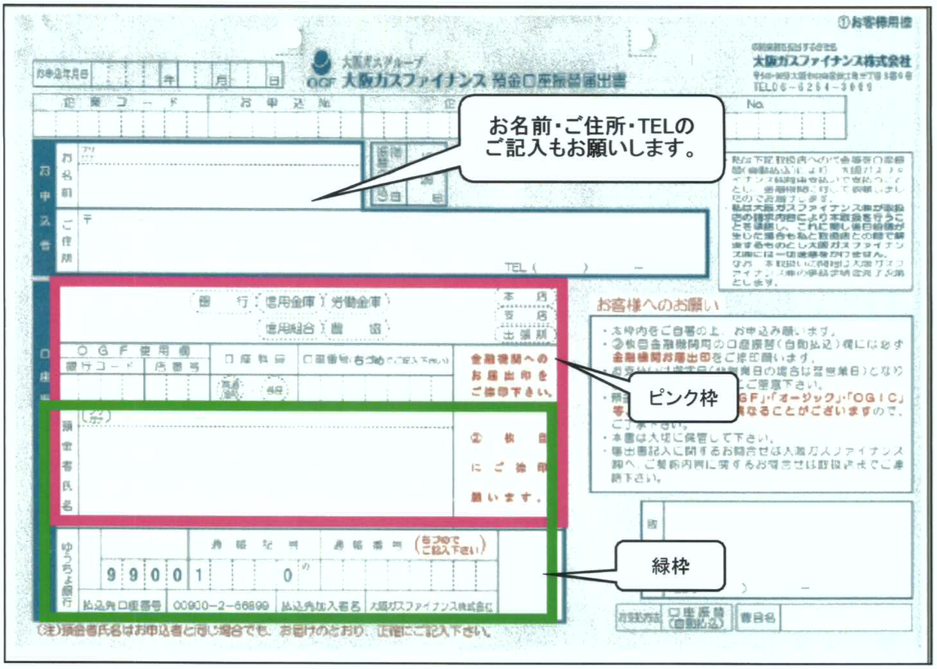
・銀行/信用金庫/信用組合など、ゆうちょ銀行以外の金融機関をご指定の場合は「ピンク枠」の中をご記入下さい。
・ゆうちょ銀行をご指定の場合は「緑枠」の中をご記入下さい。
・銀行名、支店名をご記入いただき、「銀行」「信用金庫」等、該当する箇所に◯をつけて下さい。
支店名の箇所も、「本店」「支店」「出張所」と正しいところに◯をつけて下さい。
※本店営業部の時は、◯◯本店営業部とご記入下さい。・支店コード、店番号は通帳などをご確認いただき、ご記入下さい。
※合併した金融機関の通帳では、合併前の番号が通帳に記入されていますのでご注意下さい。・口座科目は「普通(総合)、当座」のどちらかに、必ず◯をつけて下さい。
・口座番号は右づめでご記入下さい。
・金融機関お届け員は2枚目の金融機関用にご捺印下さい。(捨印は無しでも可能)
・預金者名義は、金融機関にお届けのとおりにご記入下さい。
預金者名義が会社の場合、普通口座では、殆どの場合、肩書・代表者名のご記入が必要です。
(通帳の名義が会社名のみの印字であっても、口座開設時に、肩書・代表者名をお届けされている場合が多いです)
(当座口座では、会社名だけの登録の事もあります)・預金者名義のフリガナをご記入下さい。(ゆうちょ銀行は必須です)
-
口座振替依頼書訂正例その1
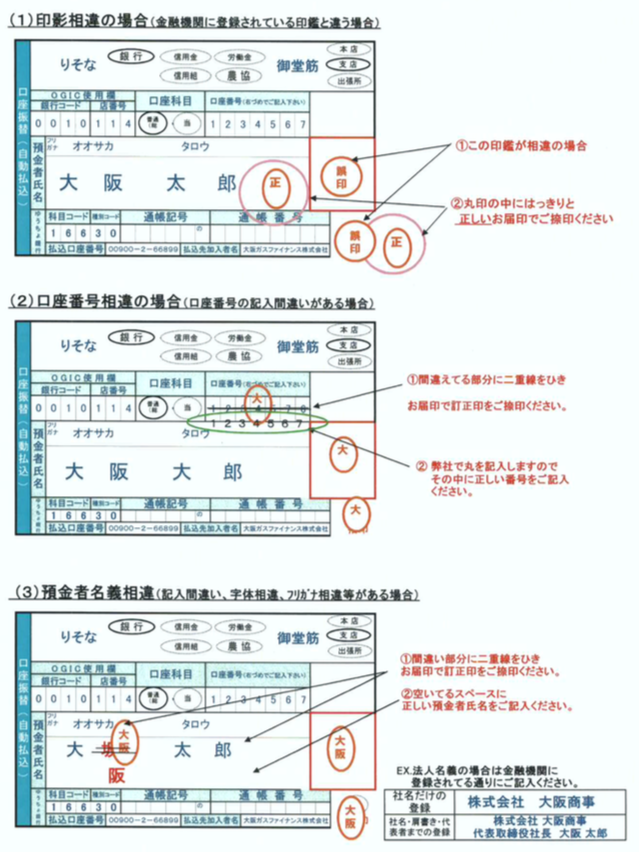
-
口座振替依頼書訂正例その2
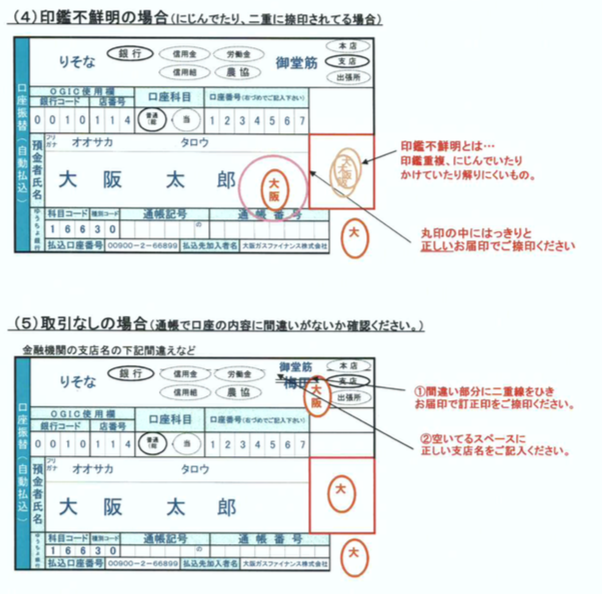
-
ムームードメインのDNS変更方法
ドメイン取得でおすすめしています「ムームードメイン」でのDNS設定変更方法を記載します。
※他社サービスのため、画面や操作手順が変わっている可能性もあります。
設定変更開始!!!
1)ログインします。
ムームードメインのトップページからログインします。
⇒ドメイン一覧画面が表示されます。
2)ドメイン一覧画面から、変更するドメインをクリックします。
⇒ドメイン情報画面が表示されます。
3)ドメイン情報画面の下の方にある「ネームサーバー設定変更」の[ネームサーバー設定変更]ボタンをクリックします。
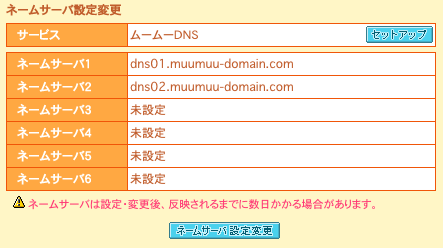
⇒「ネームサーバー設定変更」画面が表示されます。
4)「ネームサーバー設定変更」画面の下の方にある[取得したドメインを使用する]をチェックします。
⇒”ネームサーバーを設定して下さい”欄が表示されます。
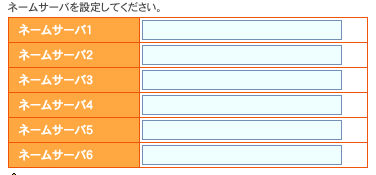
5)弊社からお知らせするDNSサーバーの情報を設定します。
・ネームサーバー1=プライマリーネームサーバー
・ネームサーバー2=セカンダリーネームサーバー
6)[ネームサーバー設定変更]ボタンをクリックします。
⇒更新の確認が表示されますので、[OK]ボタンをクリックします。
****更新完了です*****
-
メールウィルス検知後の動作について
くまプレスでは、DNSを弊サービスより指定のサーバーをご利用いただいている場合、ウィルスチェックを標準で行っています。
ウィルスが検知された動作としては、ウィルス削除後に、該当メールの宛先に検知および削除した旨の通知を行ない、お客さまにて必要に応じて、送信元にご確認いただけるようにいたしました。
なお、送信元にはこれまで通り、通知は行ないません。
-
オブジェクトが削除されているため、操作を実行できません。Outlook
OutLook201x + IMAPで使っていて、メールを削除しようとすると表示されます。
・ここでいうところのオブジェクトとは?
「Outlookが決めているフォルダがサーバー上に無い」ということだそうです。・対策
ルートフォルダを明示する必要があります。・手順
1)アカウント設定画面を表示します。
2)該当するメールアドレスをダブルクリックして、アカウントの変更画面を表示します。
3)詳細設定ボタンをクリックします。
4)詳細設定タブをクリックします。
5)ルートフォルダのパス欄に”inbox”と入力します。
6)「OK」をクリックして終了して下さい。
7)「次へ」をクリックしてテストを終了させて下さい。
8)「完了」をクリックしてアカウントの変更画面を閉じて下さい。
9)「閉じる」をクリックしてアカウント設定画面を閉じて下さい。・終了です。
これで「削除済みアイテム」ってフォルダができています。 -
IMAPで送信済みメールを同期する
IMAPを使うと受信メールはサーバーで管理されますが、送信メールはどうするのか?
ここではiPhoneのメールとOutlookの送信済みメールボックスを同期させました。
1)Outlookに「送信済みアイテム」ができていることを確認します。
2)iPhoneの「設定」を開きます。
3)メール→アカウント→が移動メールアドレスをクリックします。
4)”アカウント”をクリックします。
5)”詳細”をクリックします。
→詳細画面が表示されます。
6)”送信済みメールボックス”をクリックします。
7)”送信済みアイテム”を選択します。
8)詳細画面に戻ります。
9)アカウント画面に戻ります。
10)「完了」をクリックします。・終了です
これで、OutLookの「送信済みアイテム」とiPhoneの「送信済み」フォルダが同期されます。 -
Forbiddend accessへの対応・・WAFか?
CSSをいじってたりすると、こんなエラーが出る時があります。
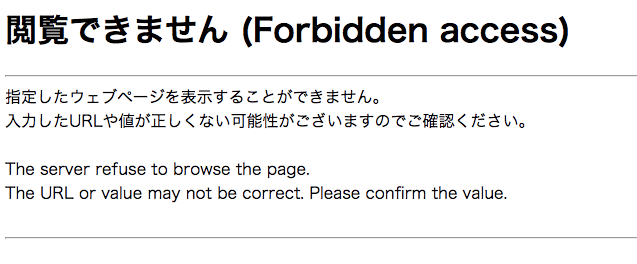
一つの原因として、WAF(ウェブアプリケーションファイアウォール)で拒否されているのが考えられます。
その場合、特定のアクセスについて、WAFに「拒否しないでねぇ〜」と依頼する必要があります。
くまプレスではどのように対処するの?
くまプレスでは”.htaccess”ファイルに、その設定をする必要があります。
回避方法は、シグネチャと呼ばれるユニークなIDでの方法や、IPアドレスを指定しての方法などいくつか有りますが、シグネチャでの回避方法を採用します。
手順を記載します。
シグネチャを獲得します。
1)ユーザーポータルにログインします。
2)ウェブコントロールパネルを表示します。
3)「機能一覧」タブをクリックします
4)”公開サイト要設定/制作ツール/WAF”をクリックします。
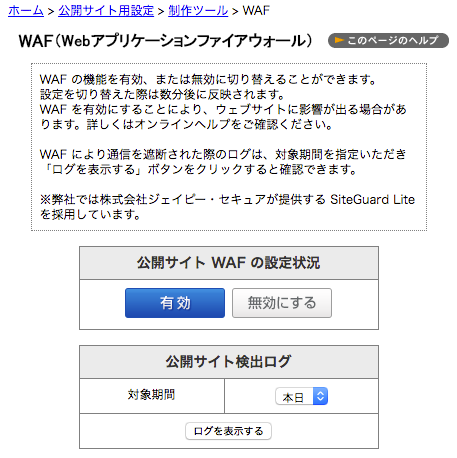
5)公開サイト検出ログを表示します。
対象期間:当月
動作が”BLOCK”となっているのを対処します。
検出シグネチャをメモします。
※今回は”sqlinj-40″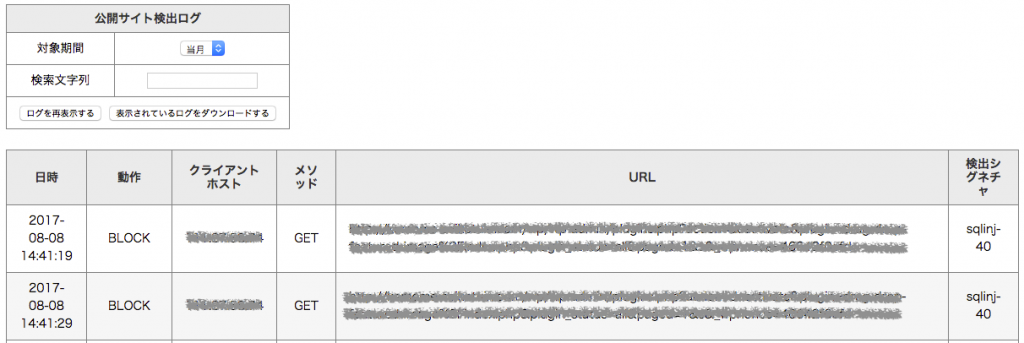
.htaccessを編集します。
FTPを使って、下記のフォーマットを.htaccessに追加します。
※FTPホスト、ログインユーザー、パスワードはドメイン設定書に記載しています。
<IfModule siteguard_module>
SiteGuard_User_ExcludeSig シグネチャ
</IfModule>場所は、”# BEGIN WordPress”の直前当たりがわかりやすいかと思います。
サンプル)
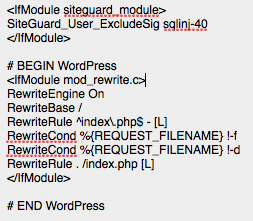
.htaccessですが、弊社でワードプレスをインストールをした場合、2箇所存在します。
/html直下と/html/wp直下です。
/html/wp直下の.htaccessでいいと思うのですが、念のため/html直下の.htaccessも編集をしています。
以上です。